Microsoft Teams es una plataforma líder de comunicación y colaboración que viene como parte del paquete de software en la nube Microsoft 365. Al igual que con cualquier plataforma en la nube, se recomienda que realices copias de seguridad de Microsoft Teams para evitar la pérdida de datos críticos con restauraciones puntuales.
En esta publicación de blog se discuten los métodos disponibles para respaldar los datos de Teams y se ofrecen otros consejos útiles para ayudarte a comprender la protección de datos de Teams.
¿Por qué es necesario respaldar Teams?
Respaldar los datos de Microsoft Teams es tan importante como respaldar otros datos, ya sea en servidores físicos o máquinas virtuales. Las razones incluyen:
- Modelo de responsabilidad compartida. Microsoft se encarga de gestionar la infraestructura en sus centros de datos y garantizar operaciones ininterrumpidas, pero los clientes deben proteger los datos por sí mismos. A esto se le conoce como el modelo de responsabilidad compartida. Microsoft realiza copias de seguridad de los datos para fines de centros de datos internos. Los clientes deben respaldar sus datos para fines de protección.
- Eliminación accidental o pérdida de datos. Los usuarios pueden eliminar accidentalmente mensajes importantes, archivos u otros datos dentro de Teams. Un respaldo garantiza que puedas recuperar datos perdidos y evitar la pérdida de datos permanente.
- Recuperación ante desastres. Eventos inesperados como fallas del sistema y ciberataques pueden provocar pérdida de datos. En tales situaciones, puedes usar copias de seguridad para restaurar los datos de Teams a un estado anterior y minimizar el tiempo de inactividad.
- Cumplimiento y requisitos legales. Muchas organizaciones tienen obligaciones legales y de cumplimiento para retener y proteger ciertos tipos de datos. La copia de seguridad de Microsoft Teams te permite cumplir con estos requisitos y garantizar que los datos se conserven durante el tiempo necesario.
- Análisis histórico e información empresarial. Los datos de Microsoft Teams pueden proporcionar valiosos insights sobre patrones de comunicación, tendencias de colaboración y procesos de toma de decisiones. Las copias de seguridad del equipo te permiten retener datos históricos para su análisis y obtener insights accionables para impulsar estrategias empresariales.
- Migración de datos y actualizaciones del sistema. Las copias de seguridad pueden ser una red de seguridad durante las migraciones a un nuevo inquilino de Microsoft 365 o al actualizar Microsoft Teams. Si se pierden o corrompen datos durante el proceso de migración o actualización, puedes restaurar los datos a partir de las copias de seguridad y mantener la continuidad del negocio.
- Investigaciones internas y descubrimiento electrónico. En caso de investigaciones internas o procesos legales, las organizaciones pueden necesitar buscar y producir datos específicos de Teams. Puedes buscar en las copias de seguridad y recuperar información relevante para investigaciones o solicitudes de descubrimiento electrónico.
Tipos de Datos de Microsoft Teams para Respaldo
Cuando respaldas Teams en Microsoft 365, es importante considerar los diferentes tipos de datos que deben incluirse. Hay componentes de datos clave que debes considerar:
- Mensajes de chat y conversaciones. Microsoft Teams es principalmente una plataforma de colaboración y comunicación. Por lo tanto, hacer copias de seguridad de los mensajes de chat y las conversaciones es crucial. Esto incluye chats individuales, chats grupales y conversaciones en canales. Las conversaciones de chat están ubicadas en buzones de correo ocultos de Grupos de Microsoft 365. Los grupos de Microsoft 365 se basan en Exchange Online, pero no son lo mismo que los grupos de Exchange. Los documentos dentro de una conversación de canal se almacenan en la carpeta de canal correspondiente en la biblioteca de documentos en SharePoint Online. Los chats individuales se guardan en una carpeta oculta en el buzón del usuario.
- Archivos y adjuntos. Microsoft Teams permite a los usuarios compartir y colaborar en archivos dentro de canales y chats. Es esencial hacer copias de seguridad de estos archivos y adjuntos para garantizar su disponibilidad y prevenir la pérdida de datos. Los archivos de Microsoft Teams se almacenan en SharePoint Online. Los Archivos de Chat de Microsoft Teams se almacenan en la carpeta correspondiente de OneDrive para la Empresa. Elementos adicionales, como datos de una pestaña Wiki, se almacenan en la carpeta de Datos de Microsoft Teams.
- Configuraciones y ajustes del equipo. Teams consta de varios ajustes y configuraciones a nivel organizativo, de equipo y de canal. Hacer copias de seguridad de estos ajustes asegura que pueda restaurar la estructura, los permisos y las preferencias en caso de cambios accidentales o fallos del sistema.
- Información de usuario y perfiles. La información del usuario, incluidos los perfiles, las listas de contactos y las preferencias, debe hacerse copias de seguridad para mantener la integridad de los datos del usuario y permitir una recuperación sin problemas durante las transiciones de usuario o las migraciones del sistema.
- Aplicaciones e integraciones. Microsoft Teams admite una amplia gama de aplicaciones e integraciones que mejoran su funcionalidad. Si su organización depende de aplicaciones o integraciones específicas, es importante hacer una copia de seguridad de los datos asociados para garantizar la continuidad de los procesos comerciales.
- Datos de reuniones. Microsoft Teams le permite organizar reuniones en línea, incluidas sesiones de audio, video y uso compartido de pantalla. Hacer una copia de seguridad de los datos de la reunión, como grabaciones de reuniones, mensajes de chat y contenido compartido, es esencial para preservar información importante de la reunión. Microsoft Stream se utiliza para almacenar grabaciones de reuniones en SharePoint y OneDrive.
- Metadatos y grabaciones de cumplimiento. Teams genera metadatos y grabaciones de cumplimiento relacionados con las actividades de los usuarios, como registros de auditoría y grabaciones de reuniones/llamadas. Hacer una copia de seguridad de estos datos ayuda a cumplir con los requisitos legales y regulatorios y respalda las necesidades de auditoría e informes.
A continuación se muestra una tabla con el tipo de datos de Microsoft Teams y el servicio en la nube de Microsoft 365 donde se encuentra estos datos:
| Tipo de Datos | Almacenado en |
| Archivos de chat del equipo | OneDrive |
| Archivos del equipo | SharePoint Online |
| Wiki del equipo | SharePoint Online |
| Mensajes del canal del equipo | Exchange Online |
| Chats | Exchange Online |
| Reuniones | Exchange Online |
| Grabaciones | Stream (OneDrive + SharePoint Online) |
La copia de seguridad de Microsoft Teams es complicada porque diferentes tipos de datos están dispersos y almacenados en diferentes lugares (plataformas). Esta es una de las soluciones más complejas y desafiantes de la suite Microsoft 365 para respaldar.
Uso de Herramientas Nativas para la Copia de Seguridad de Teams
Existen algunas herramientas nativas en Microsoft 365 que puedes utilizar para la copia de seguridad de Microsoft Teams. Veamos estos métodos nativos para los tipos de datos admitidos.
Archivos y adjuntos
Los archivos y adjuntos compartidos en Microsoft Teams se almacenan en SharePoint Online o OneDrive for Business, dependiendo del lugar donde se cargaron. Para hacer una copia de seguridad de estos archivos, puedes configurar copias de seguridad para SharePoint Online y OneDrive for Business utilizando las capacidades de copia de seguridad nativas en Microsoft 365:
- Inicia sesión en el centro de administración de Microsoft 365, navega hasta la sección Centros de administración y accede al centro de Seguridad y Cumplimiento.
- A partir de ahí, configura una copia de seguridad para SharePoint Online y copia de seguridad para OneDrive for Business siguiendo las instrucciones de las herramientas de copia de seguridad nativas.
Configuraciones y ajustes del equipo
Las configuraciones y ajustes de Microsoft Teams se administran dentro del centro de administración de Teams. Para hacer una copia de seguridad de las configuraciones y ajustes del equipo, puedes exportar las políticas y ajustes de Teams como referencia.
- Inicie sesión en el centro de administración de Microsoft Teams (https://admin.teams.microsoft.com/), vaya a la sección Equipos y seleccione las políticas y configuraciones deseadas.
- Exporte las políticas y configuraciones utilizando las opciones de exportación disponibles, como CSV o scripts de PowerShell.
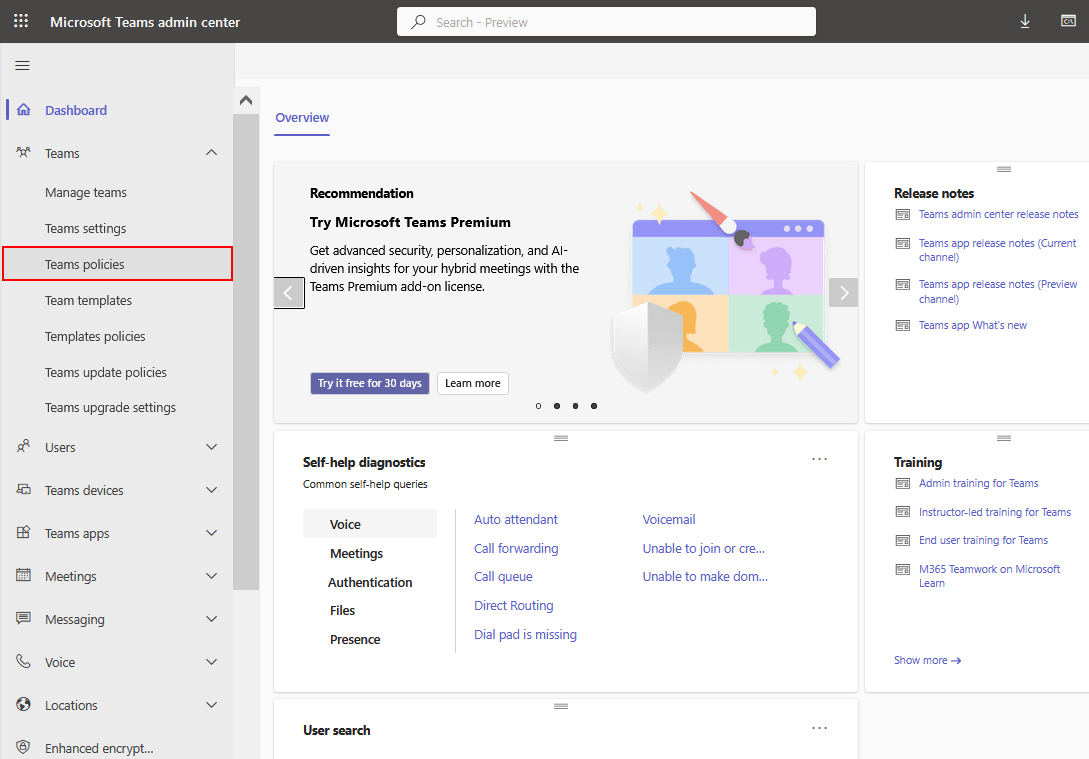
Aplicaciones e integraciones
La configuración y ajustes de las aplicaciones e integraciones utilizadas en Microsoft Teams se gestionan dentro del centro de administración de Teams. Para hacer una copia de seguridad de las configuraciones de las aplicaciones, puede exportar los detalles y configuraciones de configuración de la aplicación.
- Inicie sesión en el centro de administración de Microsoft Teams, vaya a la sección de aplicaciones de Teams y seleccione las aplicaciones necesarias.
- Exporte las configuraciones de la aplicación utilizando las opciones de exportación disponibles o documente los ajustes manualmente.
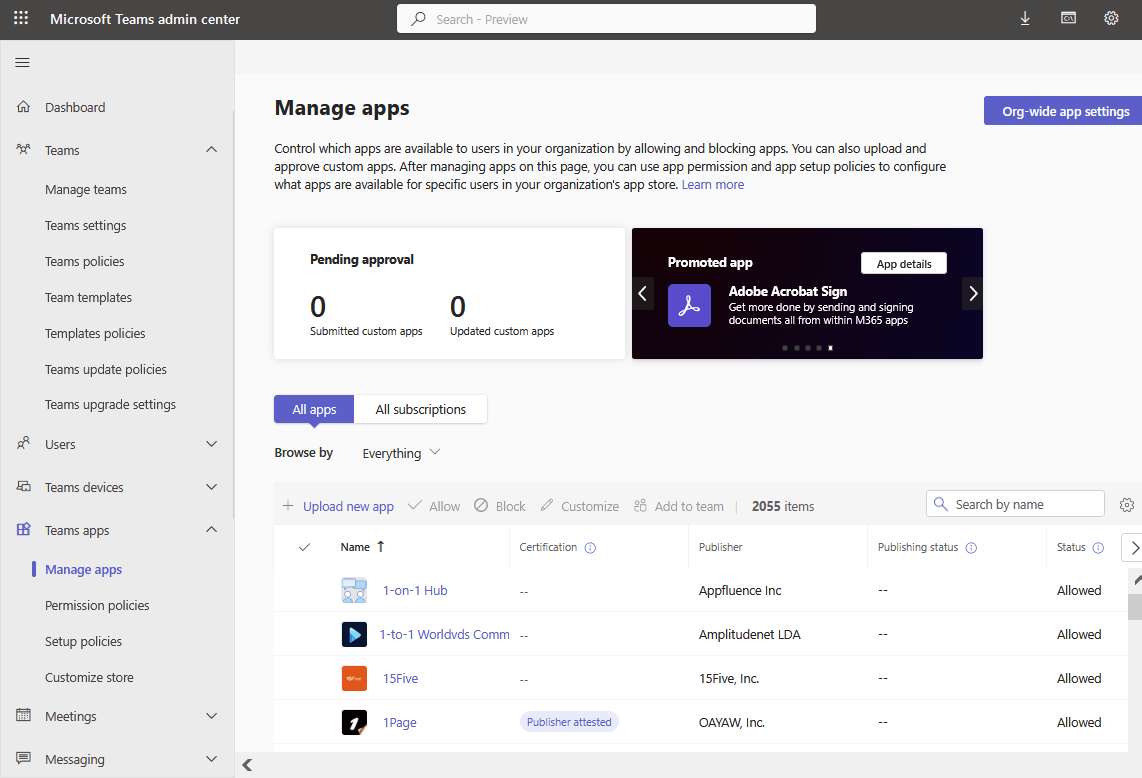
Datos de reuniones
Los datos de las reuniones de Microsoft Teams, como las grabaciones de reuniones, los mensajes de chat y el contenido compartido, se almacenan en los servicios de Microsoft 365. Para hacer una copia de seguridad de los datos de las reuniones, puede utilizar las capacidades de copia de seguridad nativas para Exchange Online y SharePoint Online, que almacenan diferentes componentes de los datos de la reunión.
Configure las copias de seguridad para Exchange Online y SharePoint Online utilizando las herramientas de copia de seguridad nativas proporcionadas por Microsoft 365.
Mensajes de chat y conversaciones
Microsoft Teams retiene los mensajes de chat de forma predeterminada por un tiempo limitado, pero puedes extender el período de retención. El uso de Configuraciones de retención (copia de seguridad de chats y mensajes) te permite almacenar los mensajes de canal de Microsoft Teams y los chats de Microsoft Teams por un período de tiempo definido. Las políticas de retención no fueron diseñadas para realizar copias de seguridad de Teams, pero esta función puede ser útil.
Para acceder y exportar mensajes de chat, puedes utilizar las funciones de cumplimiento de Microsoft Teams o las herramientas de eDiscovery. Estas herramientas te permiten buscar y exportar datos de chat según sea necesario. Las políticas de retención de Teams están disponibles en los planes de suscripción Microsoft 365 E3 y E5. (Lee más sobre los planes de suscripción de Office 365).
- Abre https://compliance.microsoft.com/compliancepolicies (Debes usar la cuenta de Microsoft 365 con permisos administrativos).
Ve a Políticas >Retención .
- Vaya a Políticas > Retención.
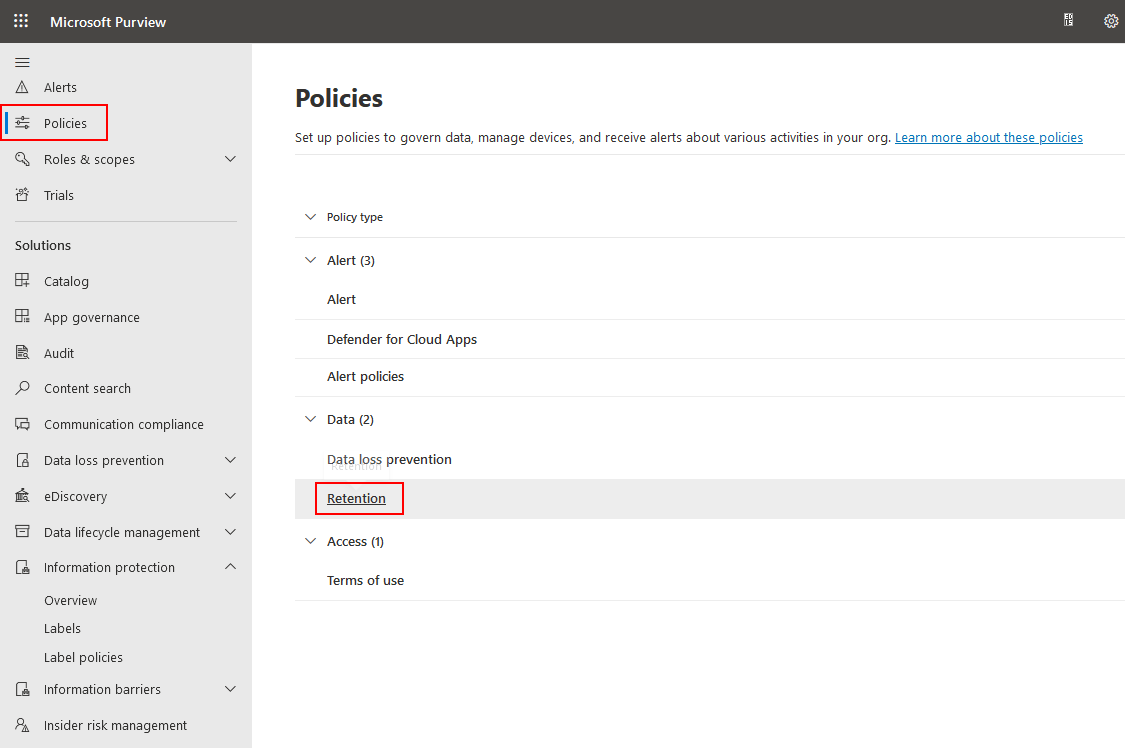
- Haga clic en + Nueva política de retención para crear una nueva política de retención.
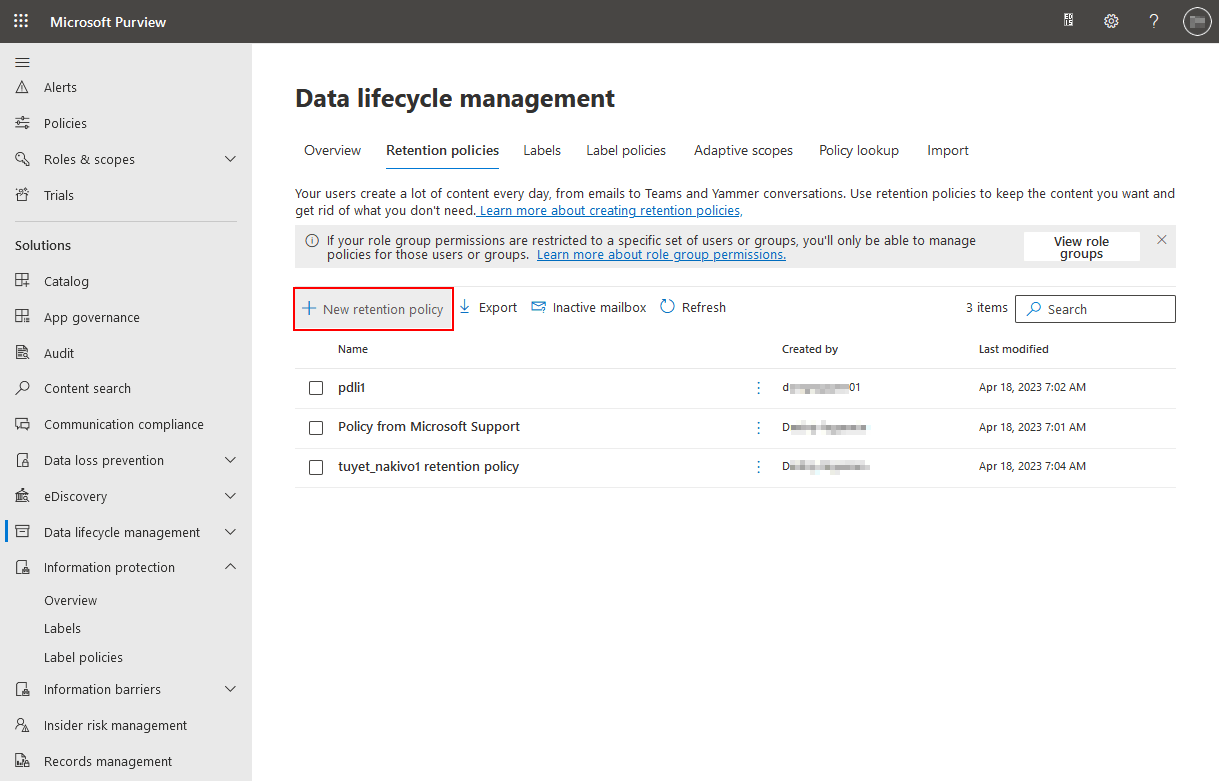
- Ingrese un nombre y una descripción para una nueva política de retención para Microsoft Teams. Presione Siguiente para continuar.
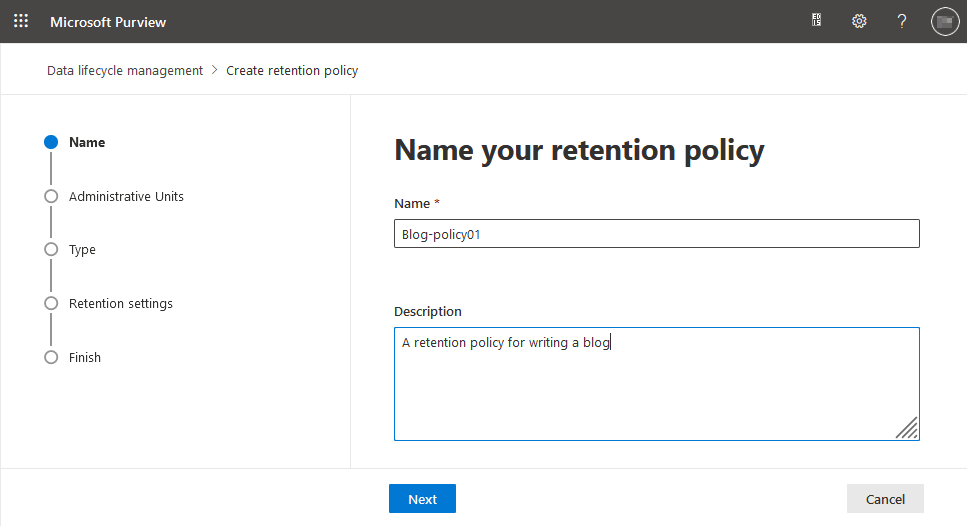
- Seleccione un alcance de la política. El Directorio completo se selecciona por defecto.
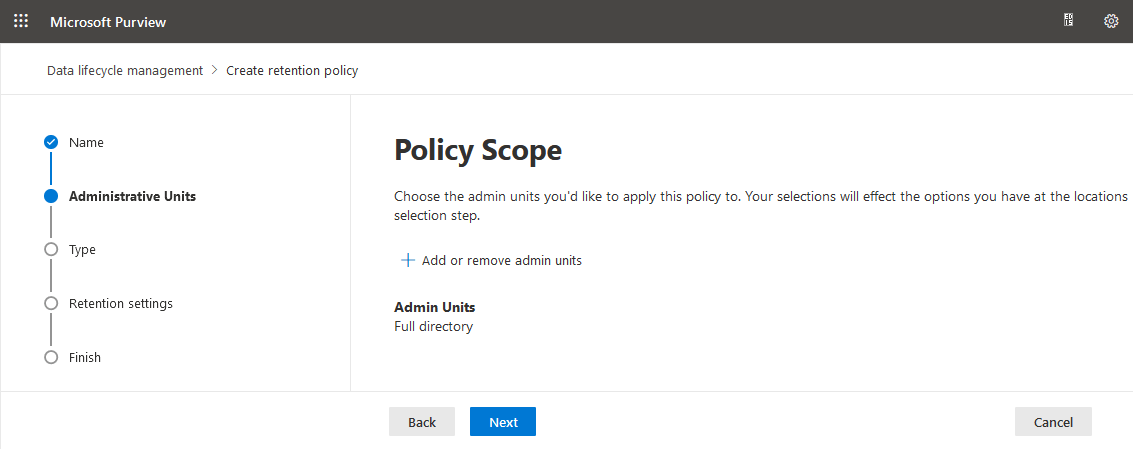
- Elija el tipo de directiva de retención que desea crear. En este ejemplo, seleccionamos Estática.
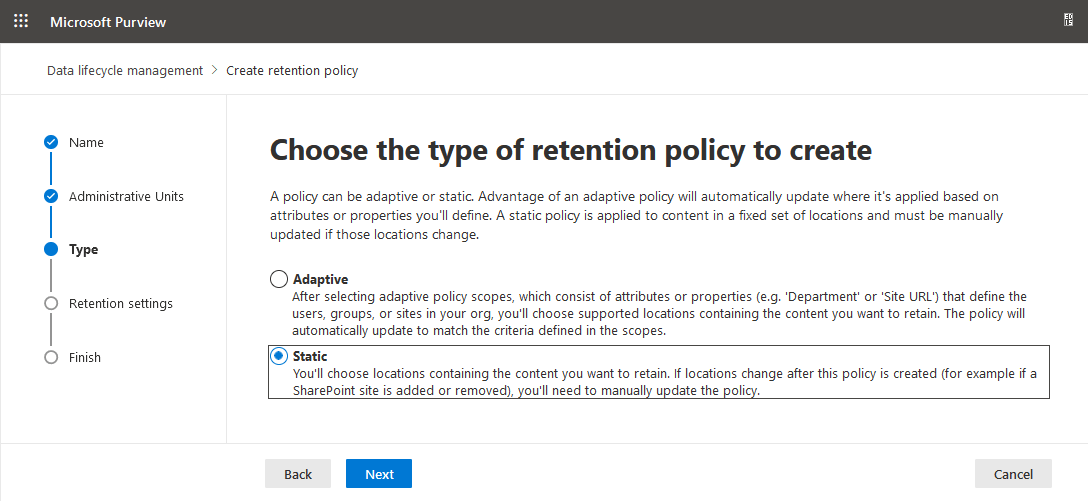
- Seleccione Mensajes de canal de Teams y Charlas de Teams. Tenga en cuenta que solo puede seleccionar estas dos ubicaciones de Teams juntas (otras ubicaciones se excluyen automáticamente). Si selecciona otras ubicaciones, las ubicaciones de Teams se excluyen de la directiva. Puede crear otra directiva para otras ubicaciones.
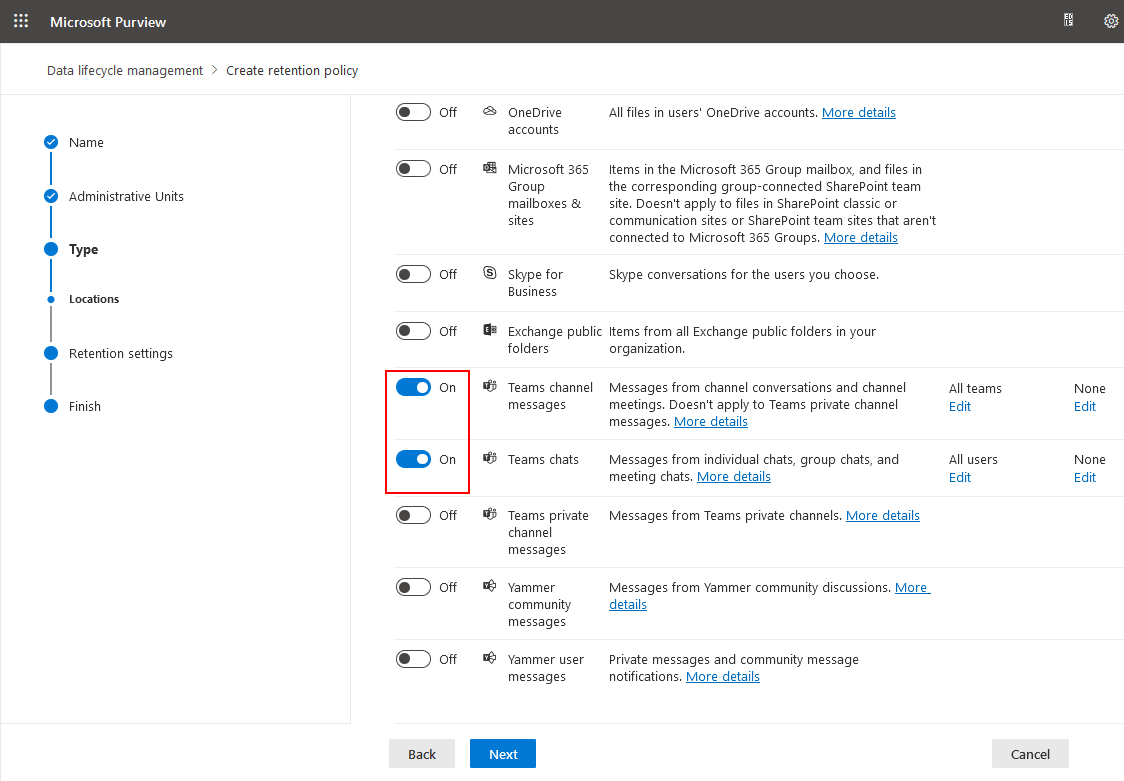
- Especifique cuánto tiempo conservar el contenido para las ubicaciones de Microsoft Teams seleccionadas anteriormente.
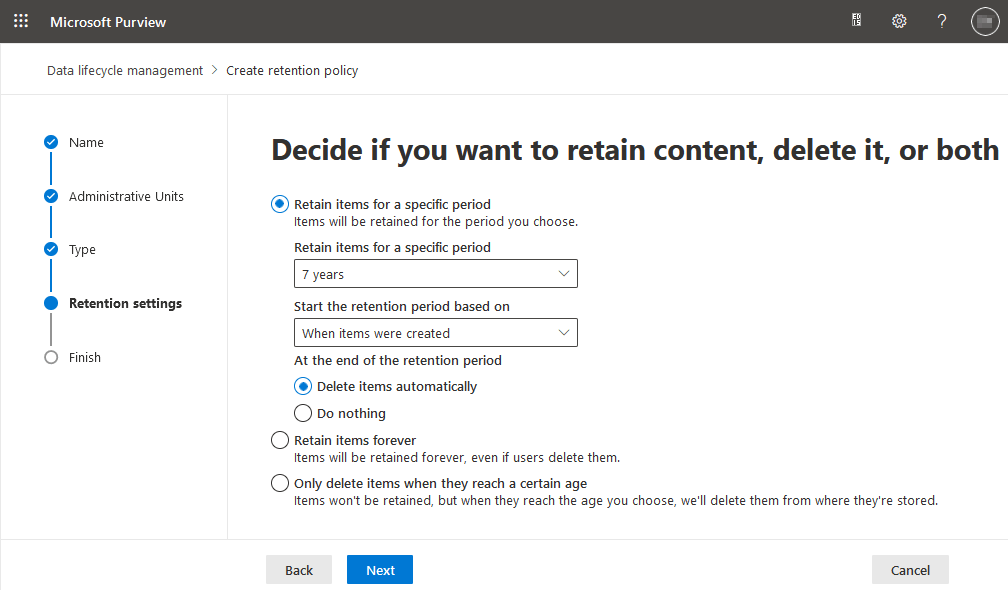
- Revise la configuración de la nueva directiva de retención y haga clic en Enviar.
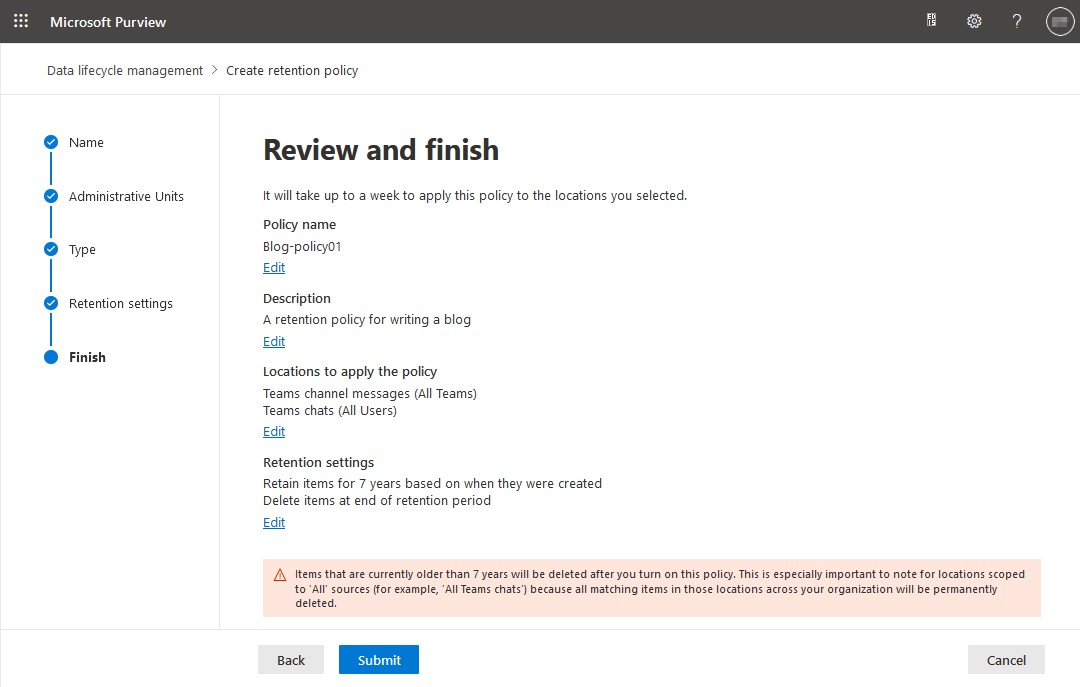
Directivas de mensajería
Puede configurar políticas de mensajería para definir quién puede eliminar mensajes en Microsoft Teams. Este enfoque puede ayudar a proteger los datos en Microsoft Teams contra la eliminación.
- Vaya a https://admin.teams.microsoft.com/policies/messaging o vaya a Mensajería > Políticas de mensajería.
- Haga clic en + Agregar para agregar una nueva política.
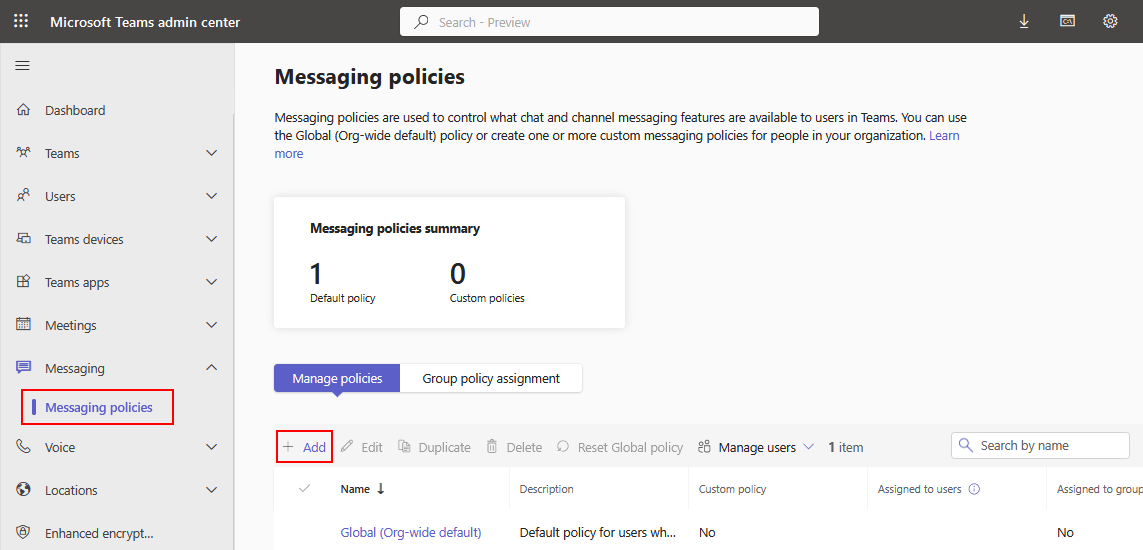
- Puede desactivar las opciones necesarias eliminación de mensajes en la política haciendo clic en los interruptores adecuados. Luego haga clic en Guardar.
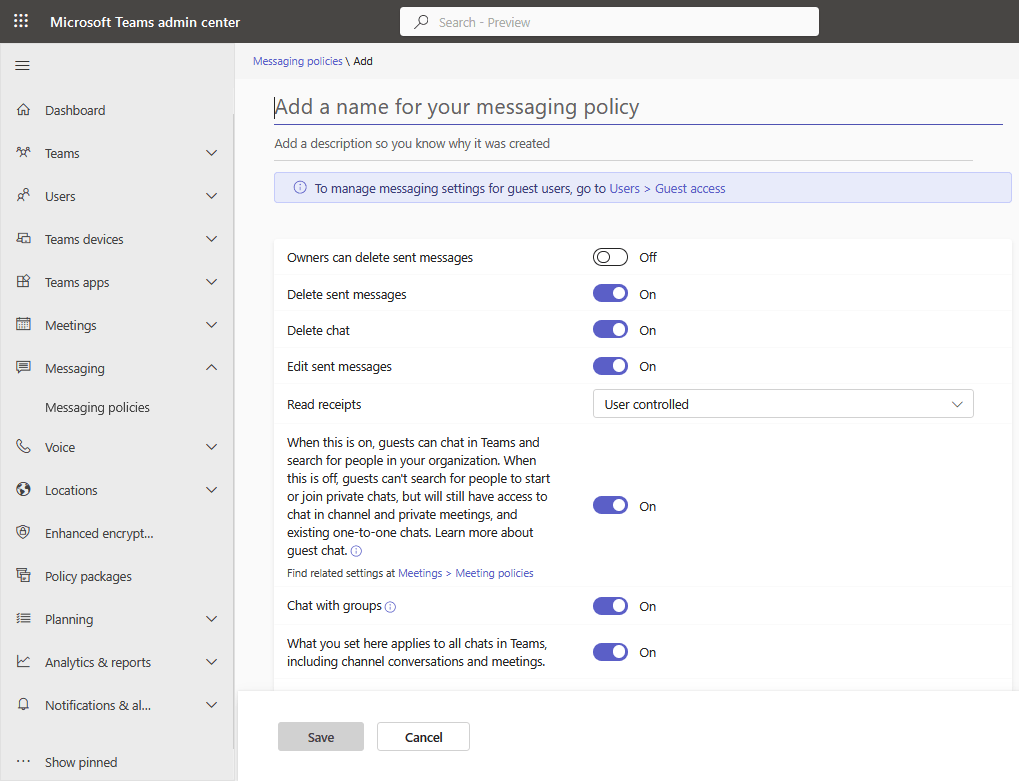
Metadatos y registros de cumplimiento
Los metadatos y los registros de cumplimiento, como los registros de auditoría y los informes de cumplimiento, están disponibles a través de las características y herramientas de cumplimiento de Microsoft 365. Para acceder y exportar metadatos y registros de cumplimiento, puede utilizar el Microsoft 365 Security & Compliance Center.
Inicie sesión en el centro de administración de Microsoft 365, navegue al centro Seguridad y cumplimiento y utilice las funciones disponibles, como registros de auditoría, eDiscovery y políticas de retención, para acceder y exportar los registros requeridos. Alternativamente, puede utilizar un enlace: https://compliance.microsoft.com/classicediscovery.
Tenga en cuenta que los pasos para respaldar datos específicos (incluido el respaldo de Teams) pueden variar según su plan de suscripción a Microsoft 365 y las herramientas y funciones específicas disponibles en el entorno de su organización. Se recomienda consultar la documentación oficial de Microsoft para obtener instrucciones más precisas y actualizadas adaptadas a su configuración específica.
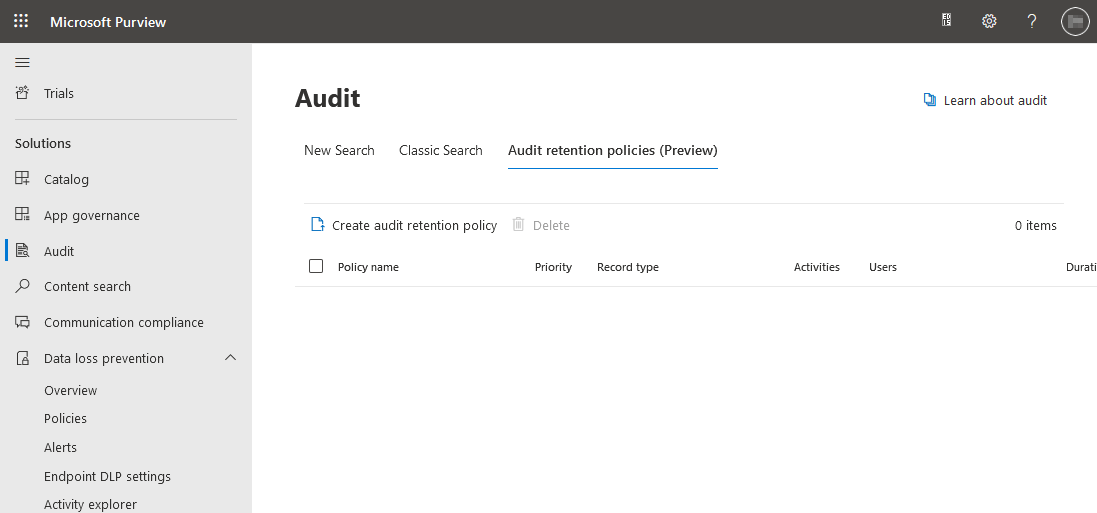
Archivar equipos
Puede restaurar un grupo de equipos desde el archivo si archivó un grupo en lugar de eliminarlo. Tenga en cuenta que el archivado no sustituye a un respaldo adecuado.
- Vaya a Equipos > Administrar equipos en el centro de administración de Microsoft Teams.
- Seleccione el equipo necesario y haga clic en Archivar.
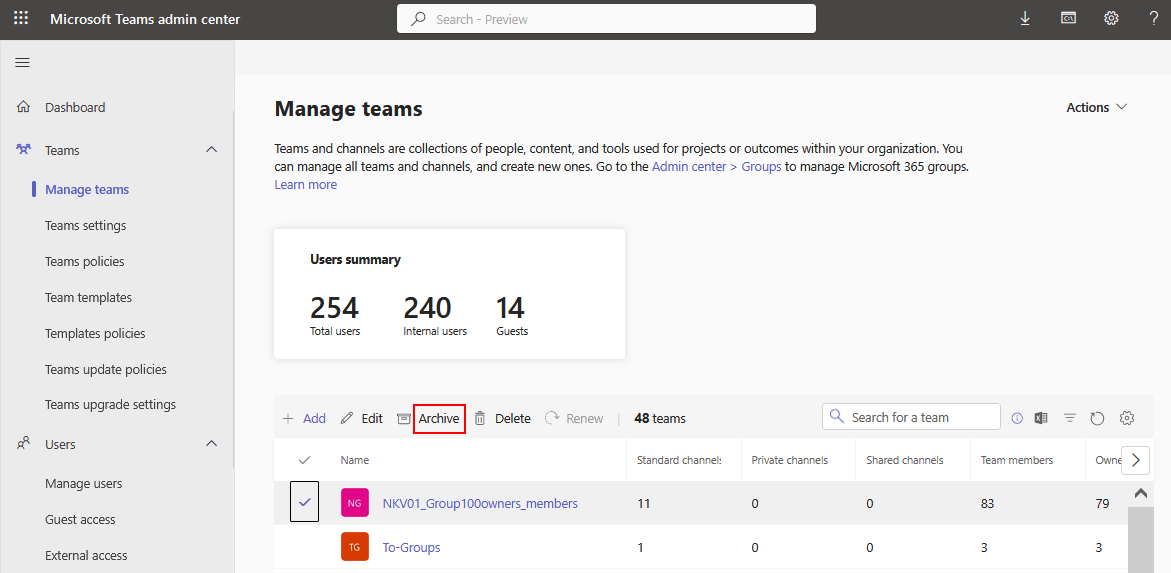
- Lea la notificación y haga clic en Archivar si está de acuerdo con el mensaje.
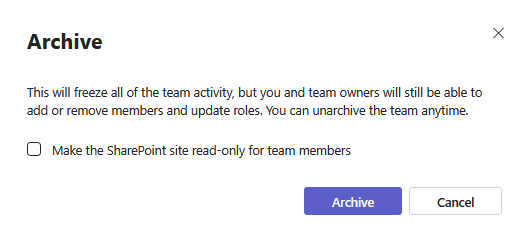
Restricción de eliminación accidental mediante la limitación de permisos
Puede limitar los permisos de los usuarios como medida de protección de datos para evitar que eliminen datos en Teams.
- Abra el Centro de administración de SharePoint. Se requieren permisos de administrador para editar estas configuraciones.
- Seleccione un sitio asociado con equipos y haga clic en el nombre de este sitio en el Centro de administración de SharePoint. En nuestro ejemplo, seleccionamos pruebas. El ícono de Teams notifica que este sitio de SharePoint lo utiliza Microsoft Teams.
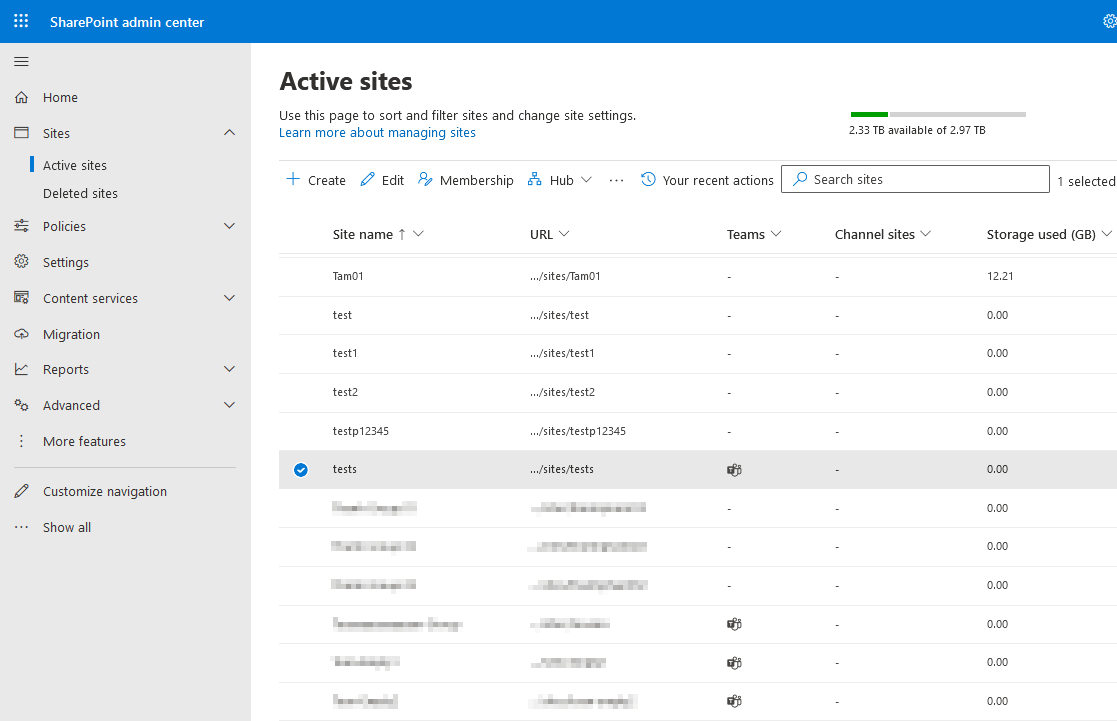
- Seleccione la pestaña Configuración para el sitio seleccionado.
Cuando edita una configuración para evitar la eliminación, debería ver un mensaje de notificación: Este sitio tiene una directiva de cumplimiento establecida para bloquear la eliminación. Vamos a ver cómo restringir la eliminación.
- Haz clic en Ver sitio para abrir este sitio de SharePoint.
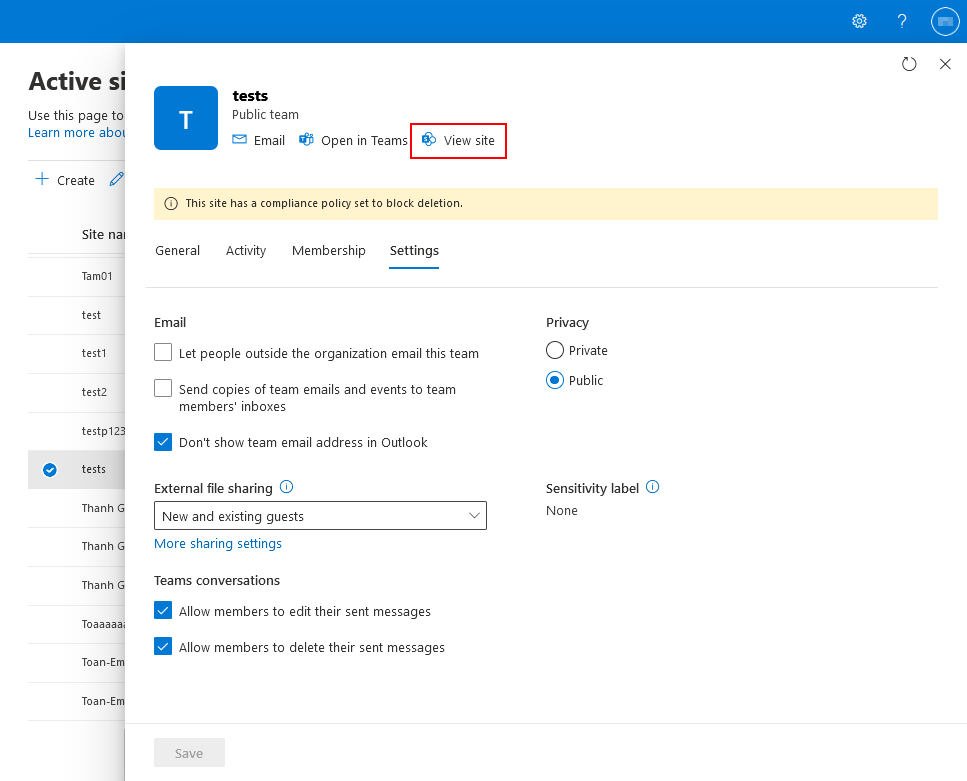
- Una vez que el sitio esté abierto, haz clic en Ajustes > Permisos del sitio.
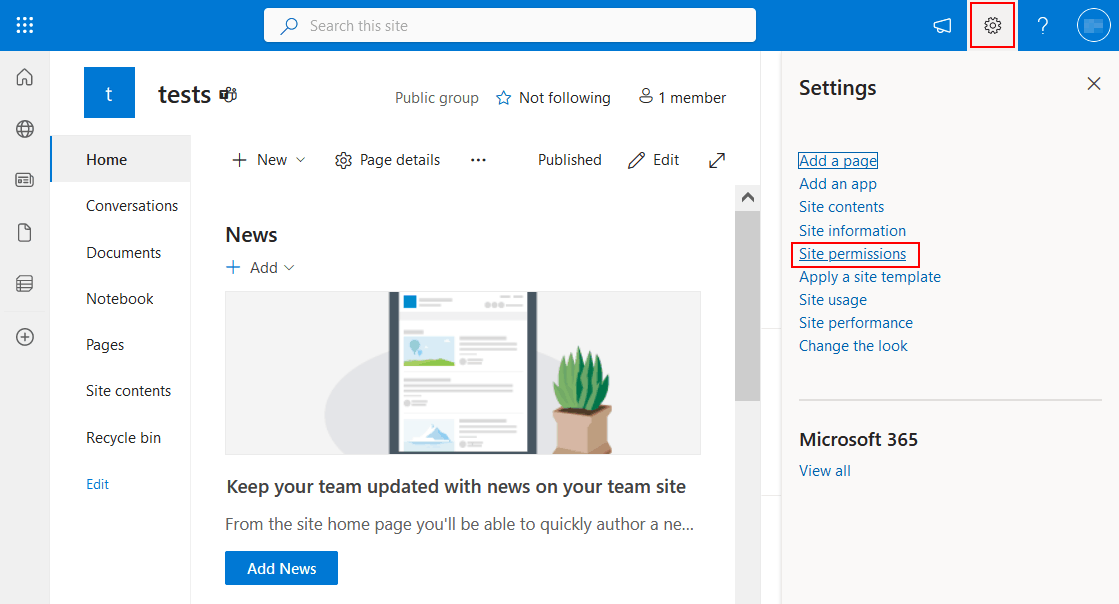
- Puedes ver y editar permisos en esta ventana. Haz clic en Ajustes avanzados de permisos.
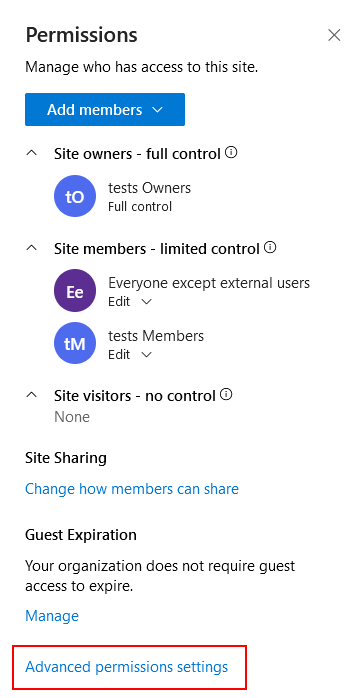
- Haz clic en Niveles de permisos en la pestaña Permisos.
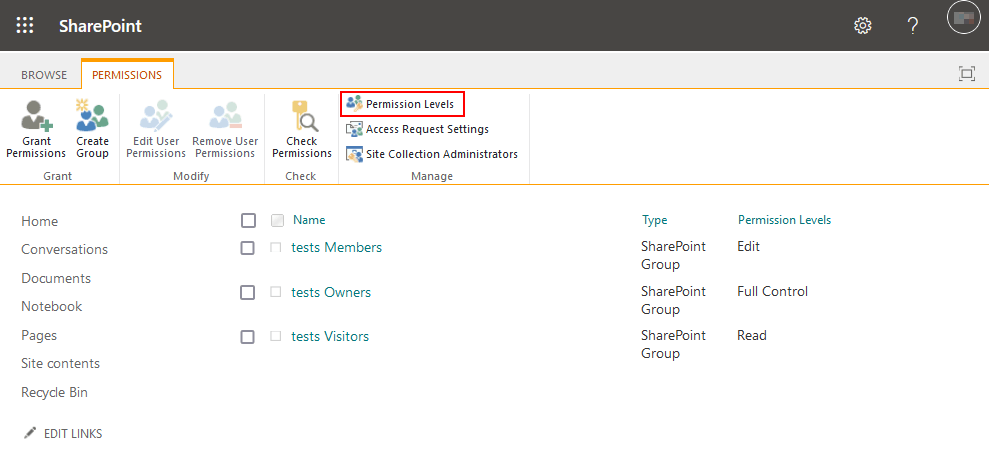
- Haz clic en Agregar un nivel de permiso.
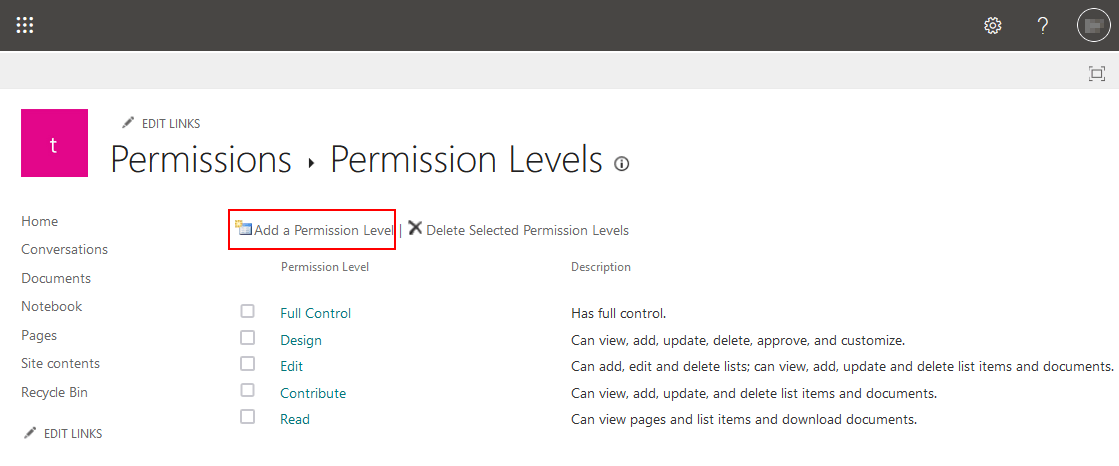
-
- Ingrese un nombre y una descripción para el nuevo conjunto de permisos.
- Desmarque las opciones Eliminar elementos y Eliminar versiones.
- Desplácese hacia abajo en la página y haga clic en Crear en la parte inferior de la página.
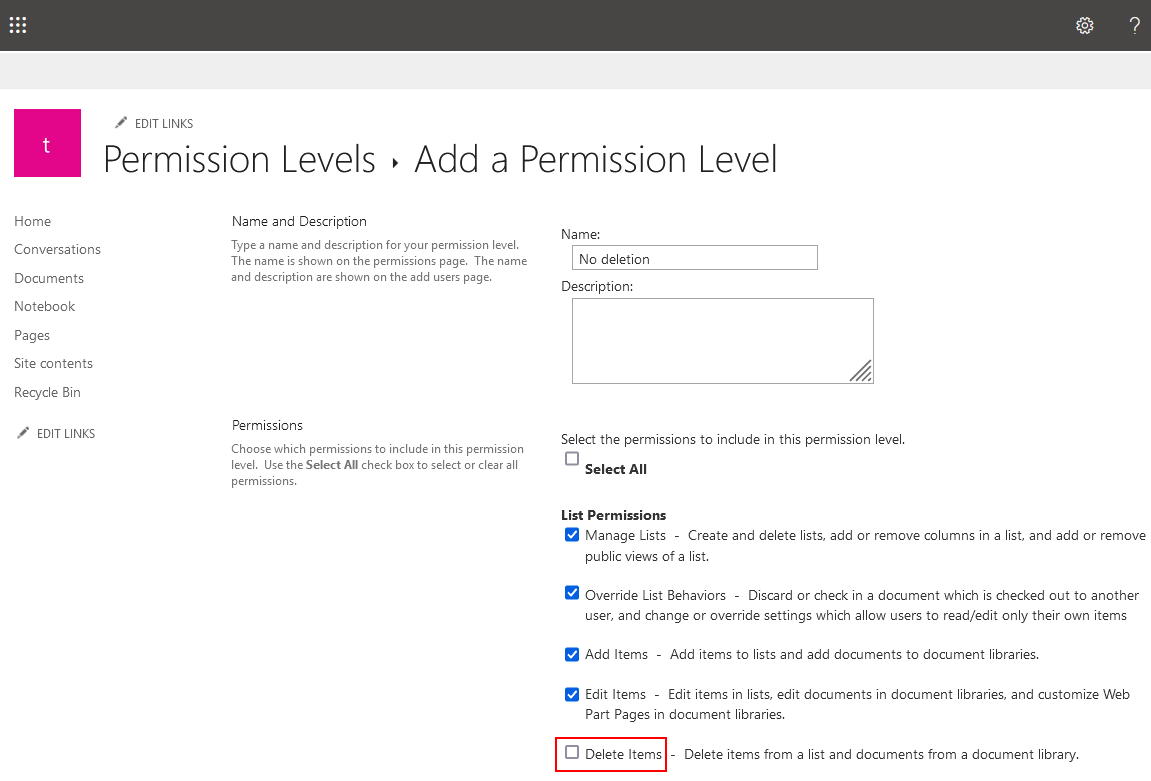
¿Por qué necesita una solución de respaldo dedicada para Teams?
Puede necesitar una solución de respaldo dedicada para Teams en los siguientes casos:
- Configuraciones de retención limitadas.
- Capacidades de respaldo limitadas.
- Faltan políticas de retención en su plan de suscripción a Microsoft 365.
- Los procesos de respaldo y recuperación de Teams parecen complejos para usted.
- El almacenamiento en la nube adicional en Microsoft 365 lleva a gastos adicionales en almacenamiento en la nube al utilizar herramientas nativas.
Respaldo de Microsoft Teams con NAKIVO
NAKIVO Backup & Replication es una solución avanzada de protección de datos que ofrece respaldo para Microsoft 365, incluyendo respaldo de Microsoft Teams. La solución NAKIVO proporciona numerosos beneficios:
- Almacenar copias de seguridad de Teams en el sitio sin la necesidad de invertir en almacenamiento en la nube adicional.
- Configuraciones y políticas de retención flexibles.
- Interfaz amigable para el usuario y configuración simple para respaldo y recuperación.
- Opciones de búsqueda fáciles para encontrar los elementos que necesite, ya sea para recuperación, cumplimiento o solicitudes de eDiscovery.
La solución NAKIVO utiliza API para trabajar con datos de Microsoft 365 y se basa en la consulta de delta nativa para crear copias de seguridad incrementales rápidas. El flujo de trabajo para configurar el respaldo de Microsoft Teams es sencillo y comprende tres etapas principales:
- Agregar Microsoft 365 a la lista de inventario.
- Crear un repositorio de respaldo SaaS dedicado.
- Ejecutar un respaldo de Teams.
Si ya ha instalado la solución NAKIVO, puede configurar las opciones requeridas, comenzando desde el inventario, utilizando el asistente.
Si ha estado usando el producto o ya ha completado las configuraciones iniciales, vaya a Configuración > General > Inventario para acceder a las configuraciones de inventario manualmente.
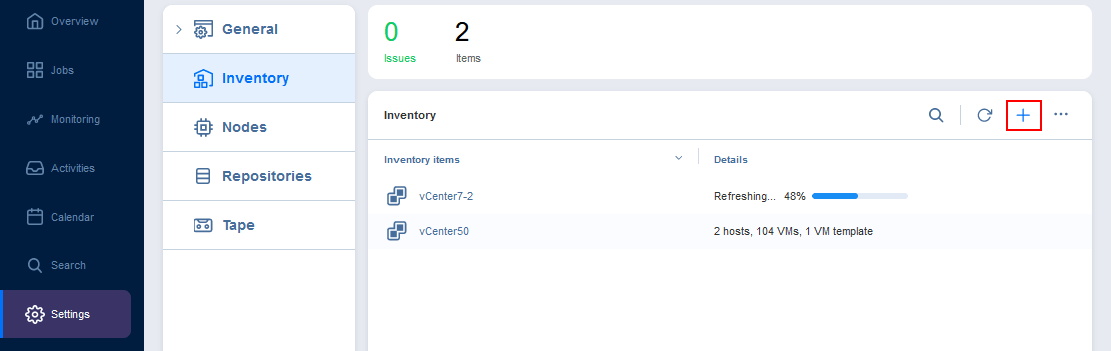
Se abre el asistente Agregar Elemento de Inventario.
- Plataforma. Seleccione SaaS (software como servicio) como la plataforma que está agregando al inventario. Puede ver Microsoft 365 en la descripción de esta opción. Haga clic en Siguiente en cada paso para continuar.
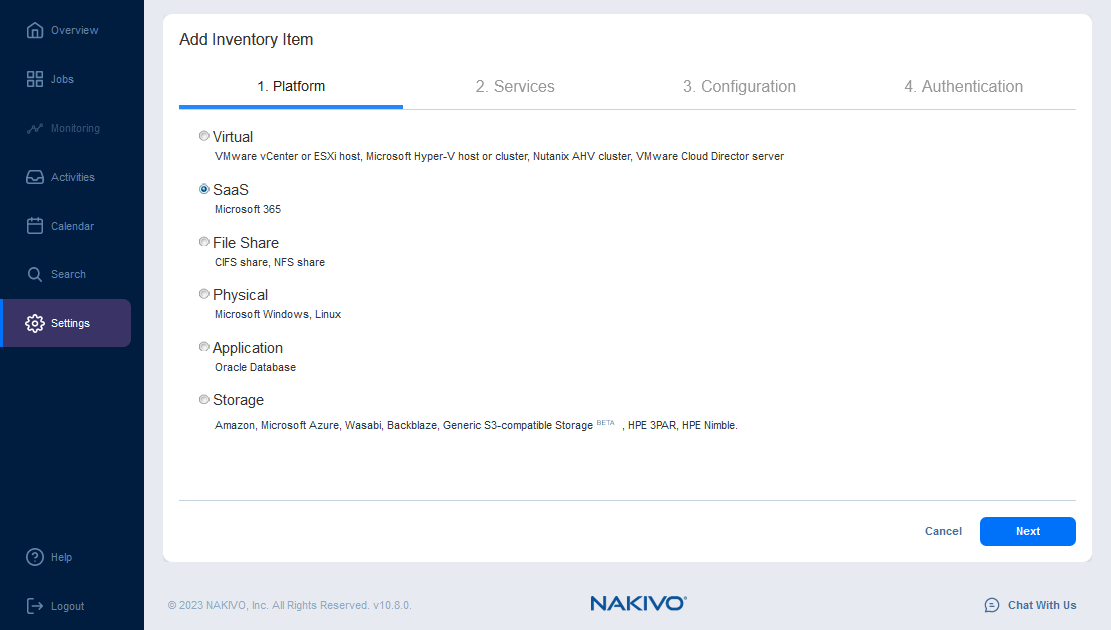
- Servicios. Ingrese un nombre para mostrar, por ejemplo, Office365. Seleccione los servicios de Microsoft 365. Seleccionamos todos los servicios soportados, es decir, Exchange Online, Microsoft Teams, SharePoint Online y OneDrive para Negocios. Finalmente, ingrese el nombre de usuario y la contraseña de la cuenta de administrador de Microsoft 365.
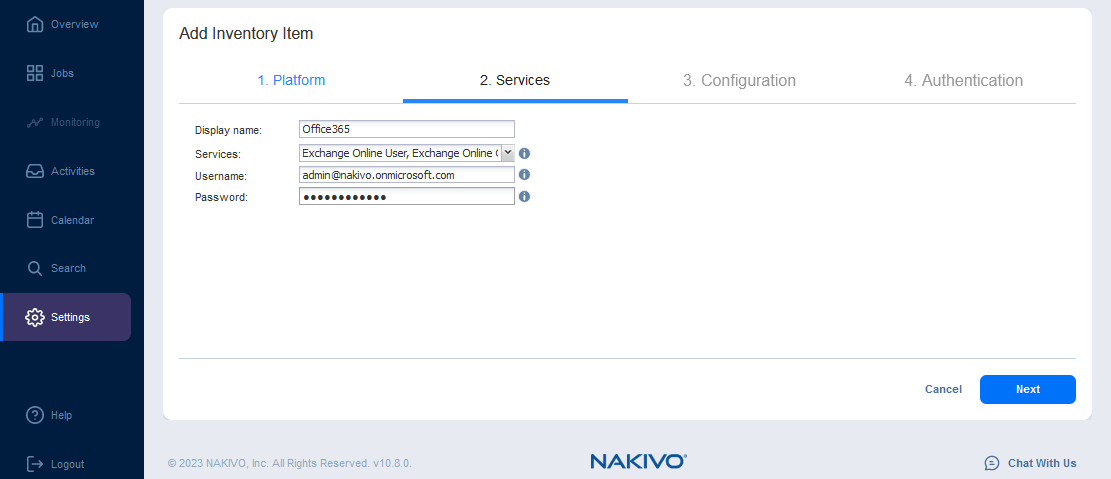
- Configuración. Elija una opción para conectarse a la cuenta de Microsoft 365:
- Registrar automáticamente una nueva aplicación de Azure AD. Esta opción es una nueva forma conveniente de registrar la solución NAKIVO en Azure y otorgar los permisos requeridos para respaldar Microsoft 365, incluido el respaldo de Microsoft Teams.
- Usar una aplicación de Azure AD existente. Esta opción puede ser utilizada si ya ha registrado la aplicación de respaldo en Azure y tiene las credenciales para conectar la solución NAKIVO a Microsoft Azure y Microsoft 365.
Seleccionamos la primera opción en este ejemplo.
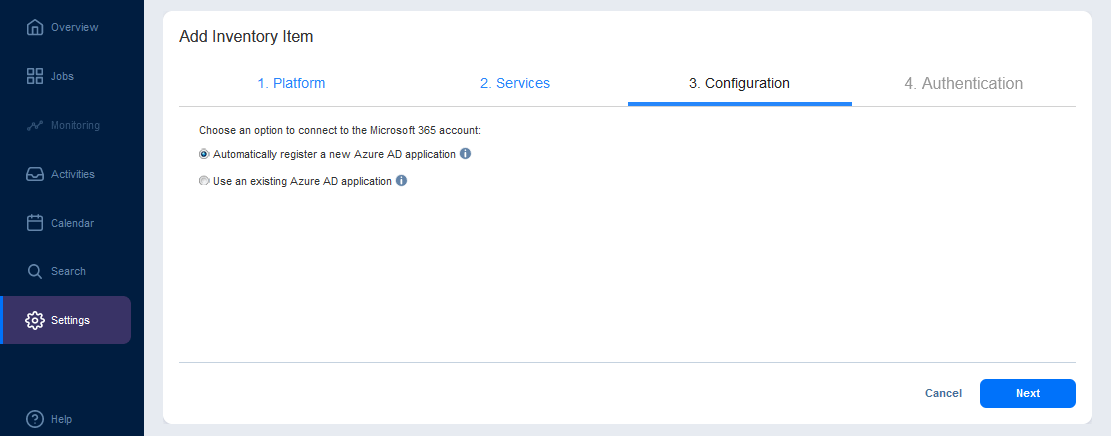
- Autenticación. Introduce el nombre de la aplicación, por ejemplo, NBR10-8blog.
- Haz clic en el enlace https://microsoft.com/devicelogin y escribe el código proporcionado. Haz clic en Siguiente para finalizar el inicio de sesión en la CLI de Microsoft Azure.
- En el campo Certificado del Cliente, selecciona un certificado para autenticarte en Azure Active Directory.
- Haz clic en Finalizar para terminar de agregar Microsoft 365 como un elemento de inventario.
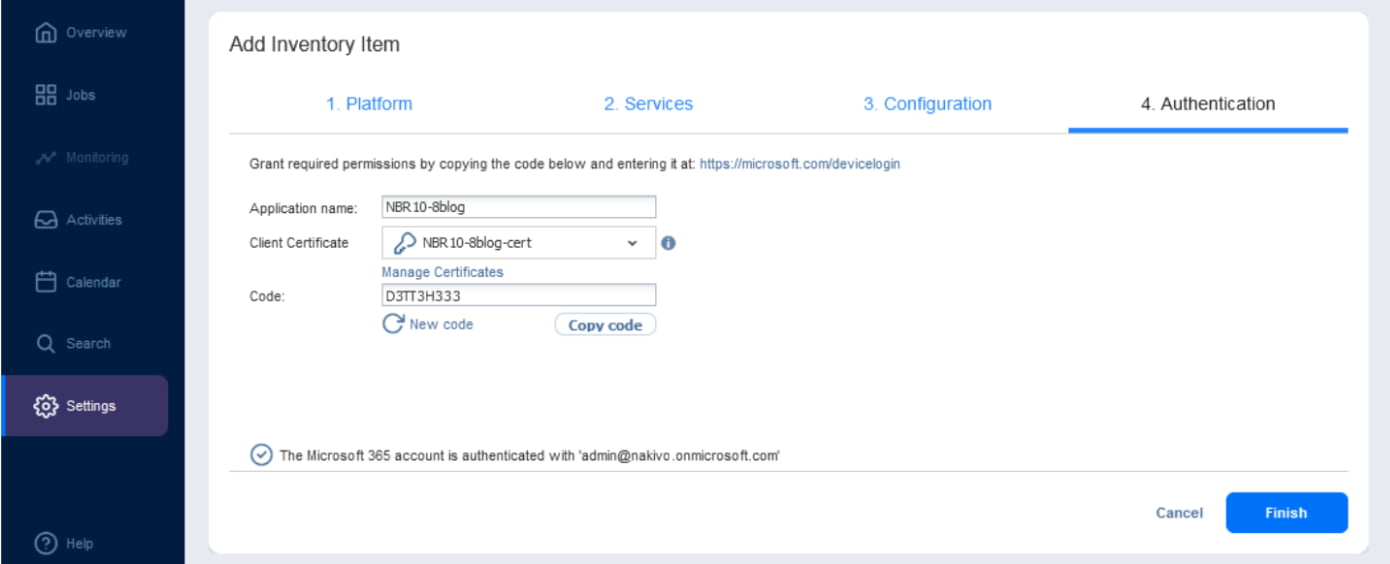
Espera a que Office 365 se agregue al inventario de NAKIVO. Ahora puedes crear un repositorio de respaldo.
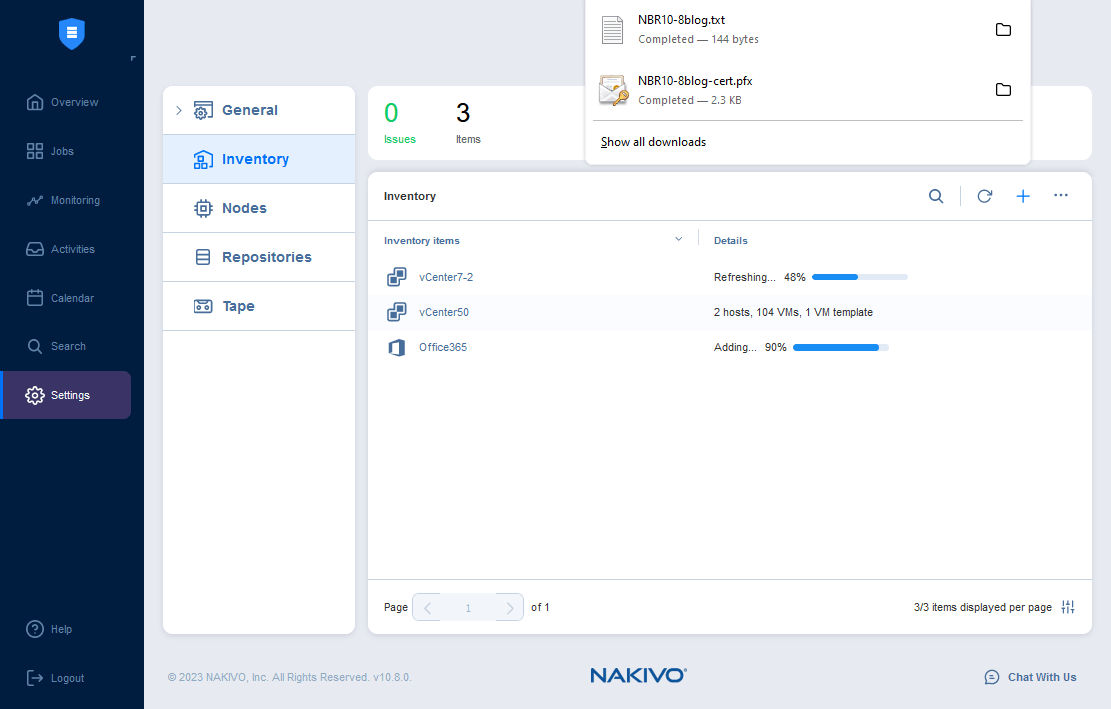
Creando un repositorio de respaldo
A backup repository is a place where data backups are stored. We need to have a special repository before running a backup job.
Ve a Ajustes > General > Inventario para crear un nuevo repositorio en NAKIVO Backup & Replication para almacenar copias de seguridad de Microsoft Teams y otras copias de seguridad de Microsoft 365.
Haz clic en + > Crear nuevo repositorio de copias de seguridad.
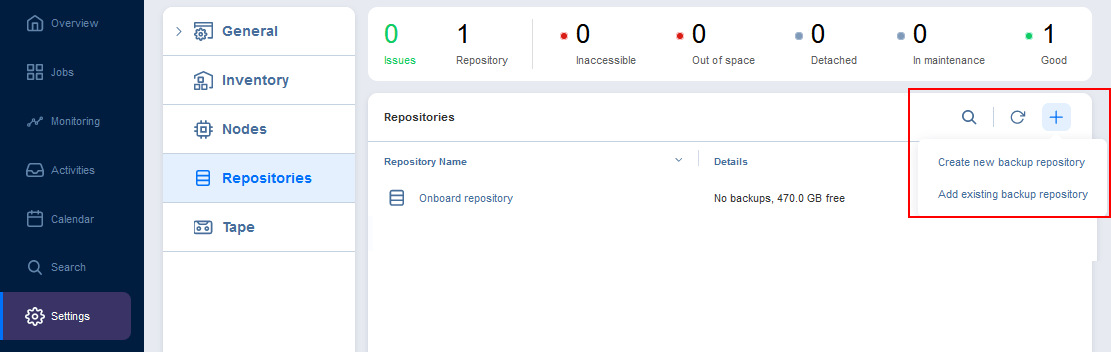
Se abre el asistente Crear Repositorio de Copias de Seguridad.
- En Tipo, selecciona SaaS como tipo de repositorio. Este es un tipo especial de repositorio para copias de seguridad de Microsoft 365. Haz clic en Siguiente en cada paso para continuar.
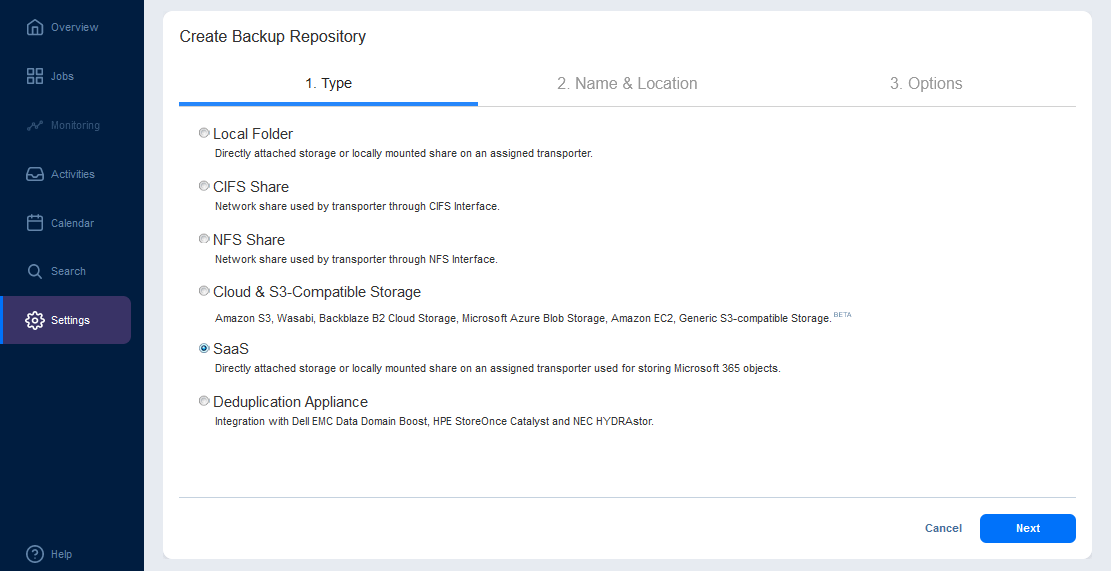
- Nombre y Ubicación.
- Ingrese el nombre del repositorio, por ejemplo, Office365.
- Seleccione el transportista asignado. El caso básico es seleccionar el transportista a bordo.
- Ingrese la ruta a la carpeta local. Asegúrese de que este directorio exista en la máquina con el transportista asignado. En nuestro caso, esto es el dispositivo virtual NAKIVO (solución completa) basado en Linux Ubuntu Server.
Conectémonos a esta máquina Linux a través de SSH y creemos un directorio para usarlo como repositorio de respaldo de Microsoft 365 para almacenar los respaldos de Microsoft Teams. Ejecutamos estos comandos en Linux:
- Vaya al directorio donde desea crear el repositorio de respaldo:
cd /opt/nakivo/ - Cree un directorio para el repositorio de respaldo de Microsoft 365:
mkdir o365repo - Establezca los permisos y el propietario:
chown 0775 o365repo/chmod bhsvc:bhsvc o365repo/ - El directorio para el repositorio de respaldo de Microsoft 365 está listo. Ingrese la ruta apropiada como la ruta a la carpeta local.
- Ruta a la carpeta local:
/opt/nakivo/o365repo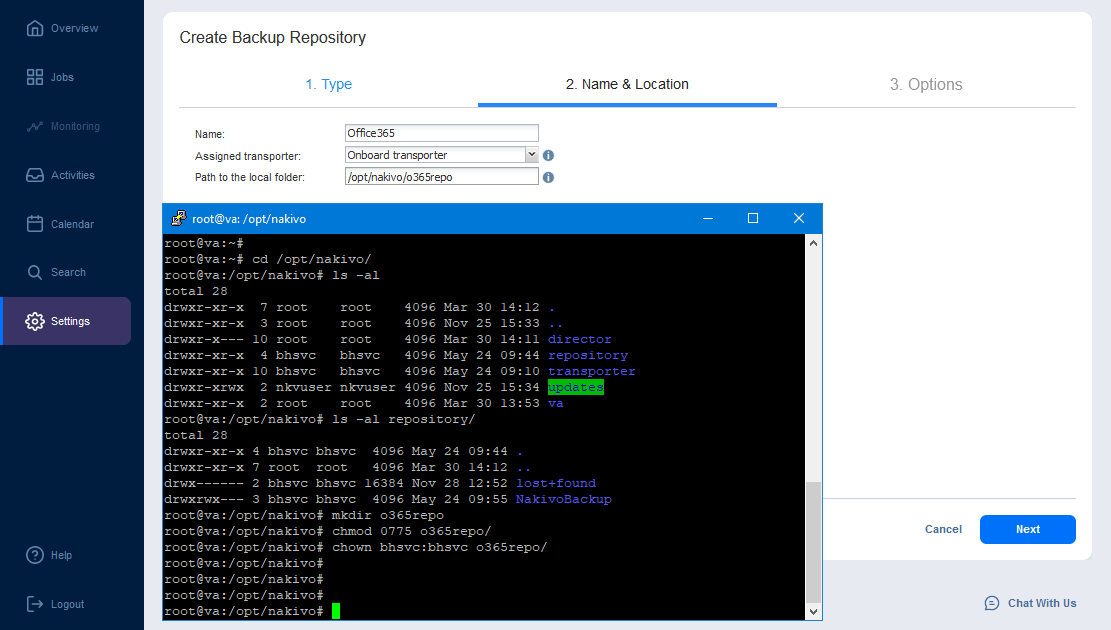
- Opciones. Seleccione opciones adicionales si es necesario y haga clic en Finalizar.
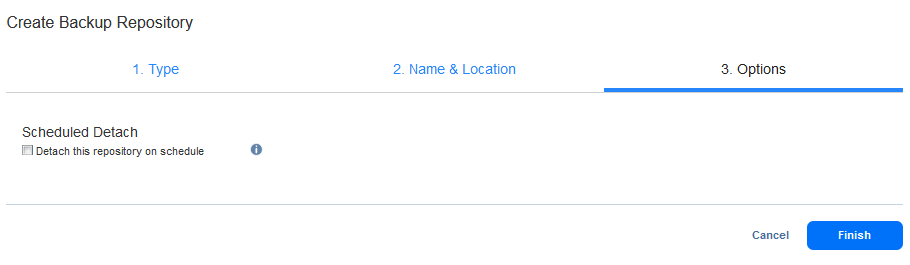
Espere a que se cree el nuevo repositorio. Una vez finalizado el proceso de configuración, puede crear un trabajo de respaldo de Microsoft Teams.
Creación de un trabajo de respaldo de Microsoft Teams
Todos los pasos de preparación están completos. Ahora podemos crear un trabajo de respaldo para el respaldo de Microsoft Teams con unos pocos clics.
Haga clic en Trabajos en el panel izquierdo. Haga clic en + y presione Trabajo de respaldo de Microsoft 365 para respaldar Teams.
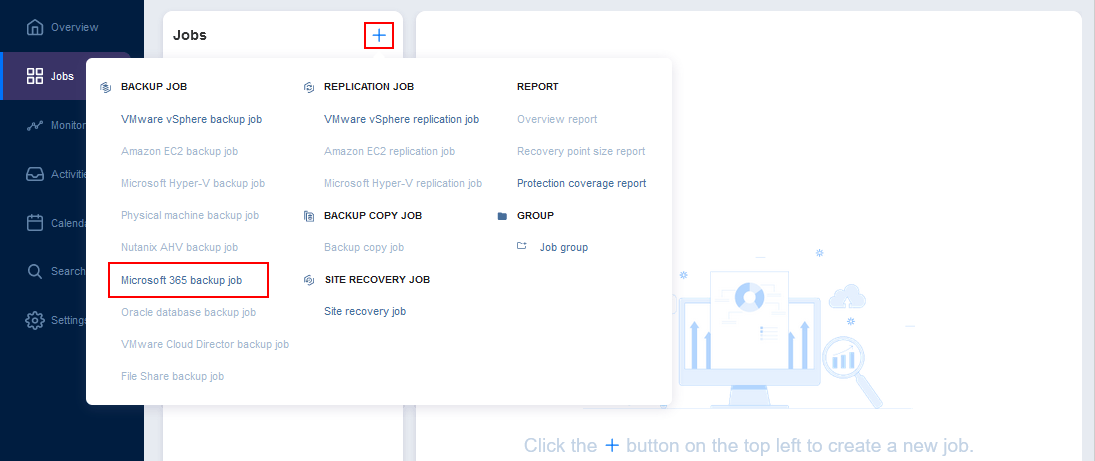
Se abre el Asistente para nueva tarea de respaldo de Microsoft 365.
- Fuentes. Seleccione los equipos que desea respaldar. Puede seleccionar varios elementos a la vez, incluidos Teams, buzones de Exchange, OneDrives y sitios de SharePoint. Pulse Siguiente para continuar.
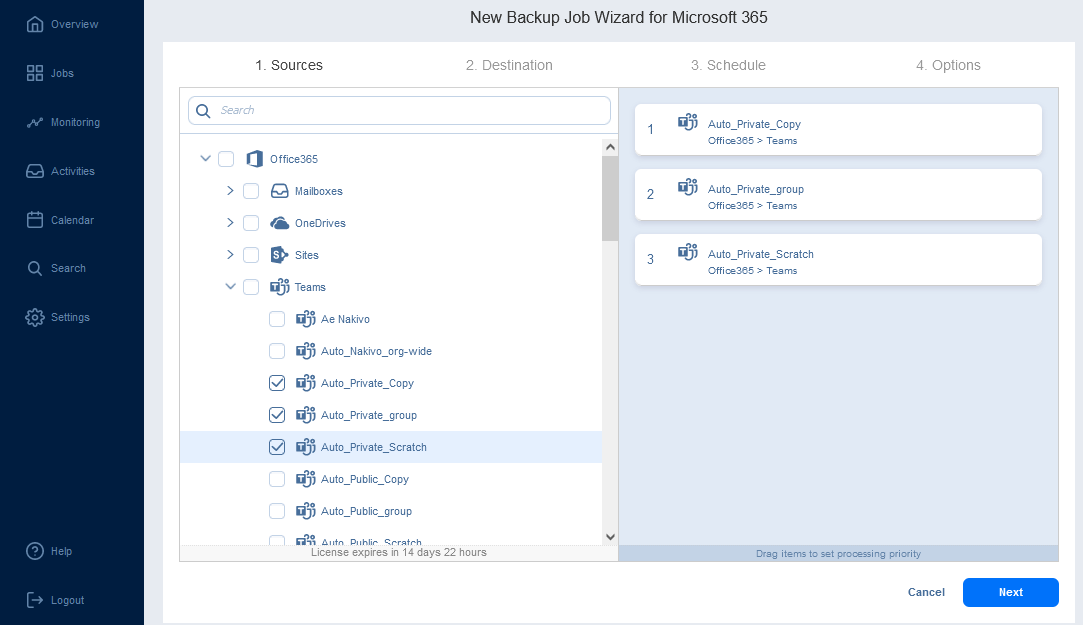
- Destino. Seleccione el repositorio de Office 365 como destino para almacenar copias de seguridad de Microsoft Teams.
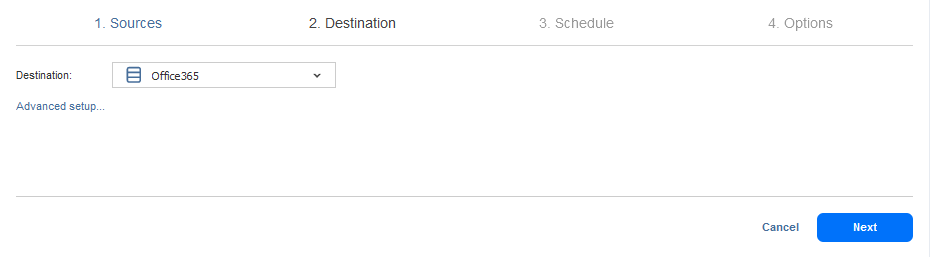
- Programar. Establezca la programación. Puede establecer un esquema de retención flexible.
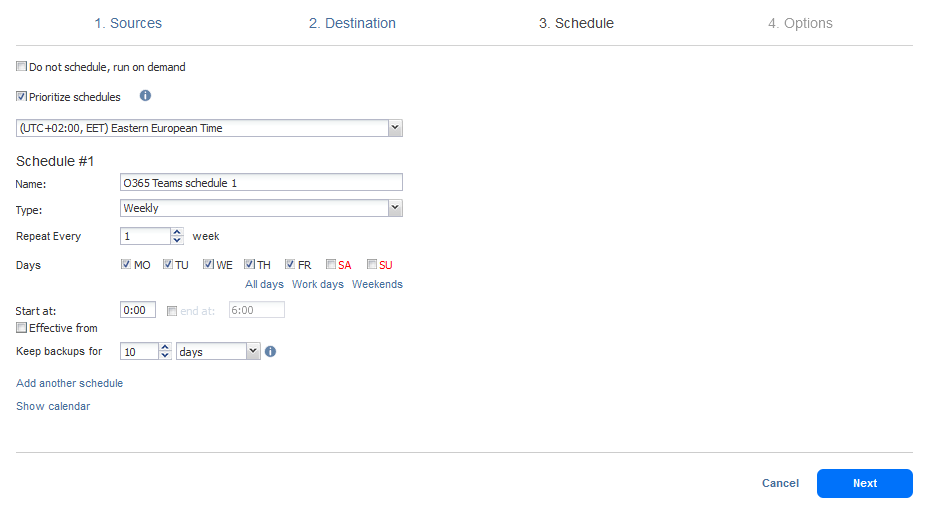
- Opciones. Ingrese el nombre para el trabajo de copia de seguridad de Microsoft Teams. Seleccione otras opciones de trabajo si es necesario. Haga clic en Finalizar y ejecutar.
- En la ventana emergente, especifique las opciones apropiadas y haga clic en Ejecutar.
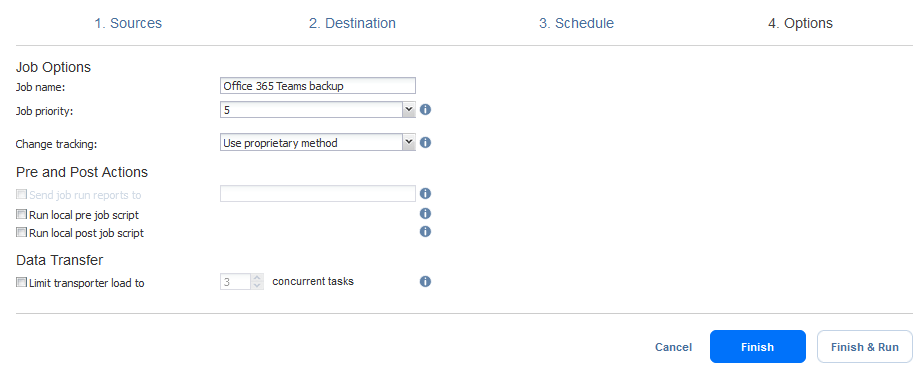
- Espere hasta que se complete el trabajo de copia de seguridad de Microsoft Teams.
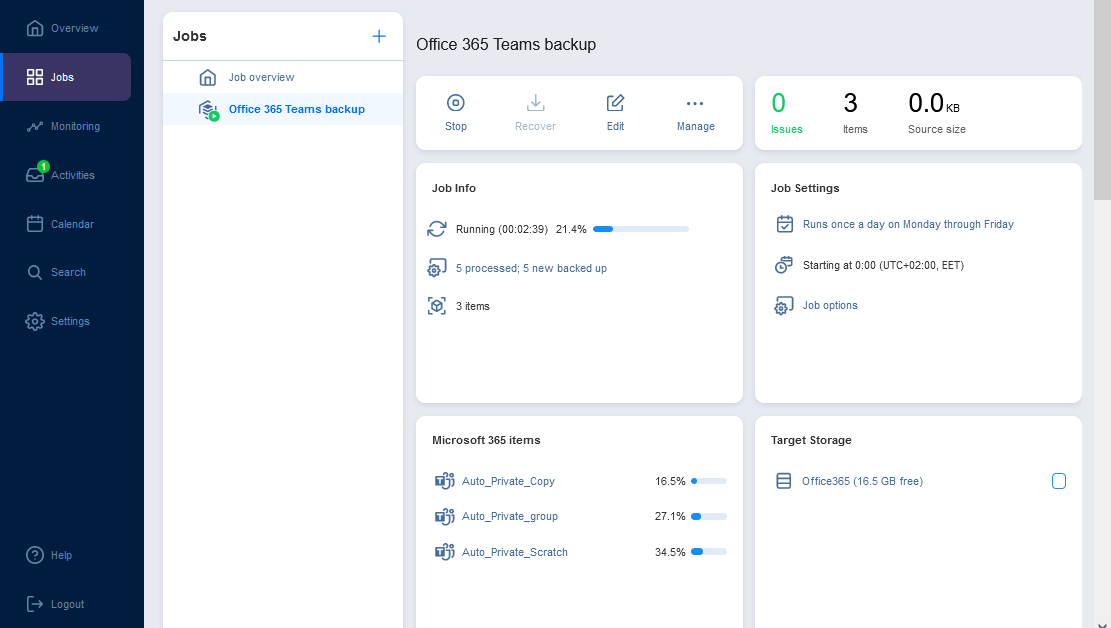
El proceso de copia de seguridad de Microsoft Teams ha finalizado.
Recuperación de Microsoft Teams
Cuando tienes una copia de seguridad de Microsoft Teams creada en la solución NAKIVO, la recuperación de Teams es rápida y sencilla. Sigue estos pocos pasos para recuperar Microsoft Teams:
Haz clic en Trabajos > Recuperar > Microsoft 365.
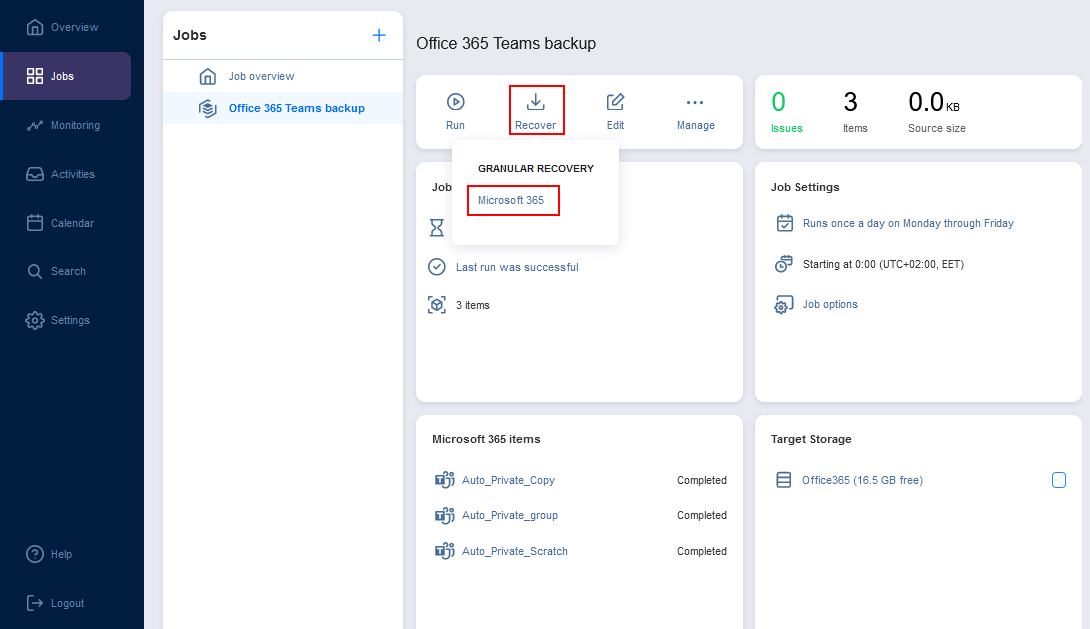
Se abre el Asistente para recuperación de objetos de Microsoft 365.
- Copia de seguridad. Selecciona la copia de seguridad de Teams de la que deseas recuperar elementos, luego selecciona un punto de recuperación. Haz clic en Siguiente para continuar.
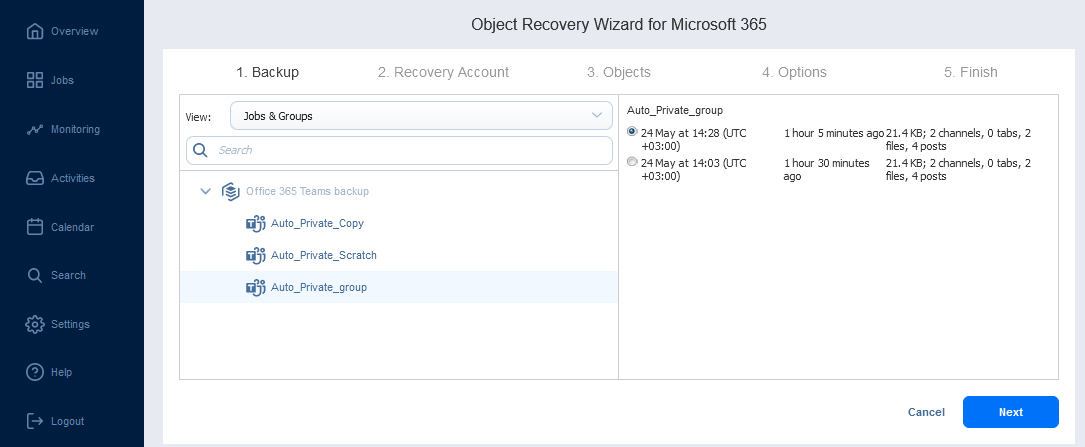
- Cuenta de recuperación. Selecciona la cuenta de Microsoft 365 necesaria. Puedes recuperar elementos respaldados desde una cuenta a otra.
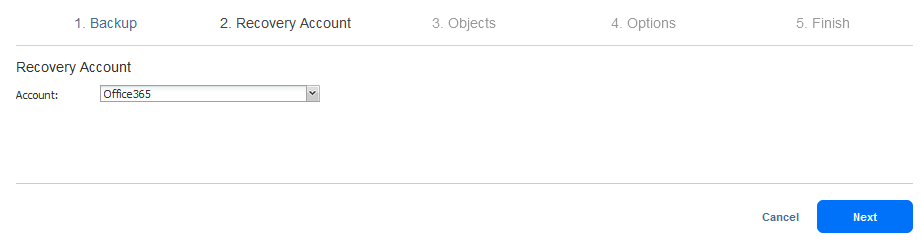
- Objetos. Selecciona los objetos que deseas recuperar de la copia de seguridad de Teams seleccionada. Puedes recuperar cualquier elemento, por ejemplo, recuperar canal de Teams eliminado y recuperar historial de chat de Teams.
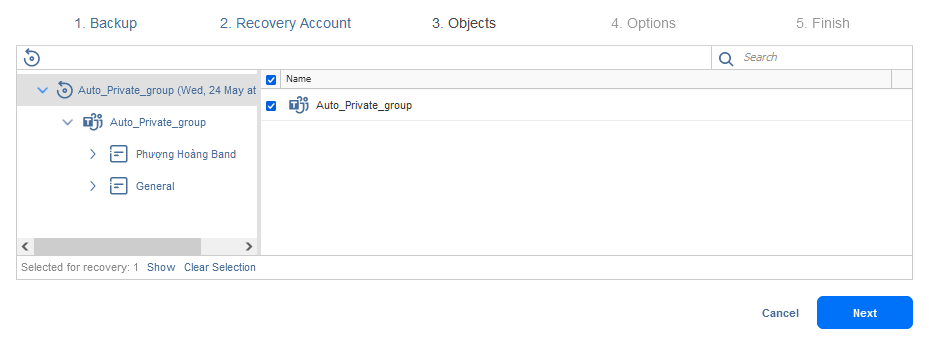
- Opciones. Seleccione opciones de recuperación como tipo de recuperación, comportamiento de sobrescritura y configuración de restauración.
Haga clic en Recuperar para continuar.
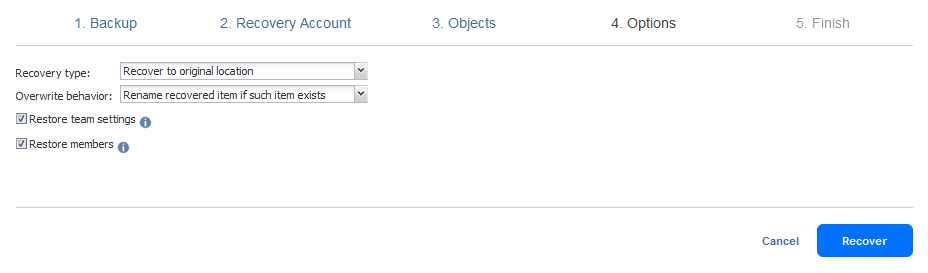
- Espere hasta que finalice el proceso de recuperación.
Conclusión
La copia de seguridad de Microsoft Teams generalmente contiene diferentes tipos de datos dispersos en múltiples plataformas de nube de Microsoft 365. Teniendo esto en cuenta, la copia de seguridad de Teams puede ser una tarea compleja. Hay algunos métodos nativos para proteger los datos de Teams, pero esto requiere un proceso largo y propenso a errores y un buen entendimiento de la estructura de los datos de Teams.
Puede simplificar la protección de datos de Microsoft Teams y hacer una copia de seguridad de Teams con una solución dedicada de protección de datos de Microsoft 365. NAKIVO Backup & Replication ofrece una copia de seguridad simple, rápida y confiable para los servicios de Microsoft 365, incluidos Microsoft Teams, Exchange Online, SharePoint Online y OneDrive for Business.
Source:
https://www.nakivo.com/blog/how-to-backup-microsoft-teams/













